使用Photoshop添加水面波纹效果可通过四种方法实现:一、应用“滤镜-扭曲-水波纹”快速生成基础波纹;二、结合高斯模糊与图层混合模式增强真实感;三、利用自定义灰度图作为置换贴图创建局部或非均匀波纹;四、通过曲线调整图层、透明度调节及蒙版精细控制最终视觉效果,确保波纹自然融合于原图。
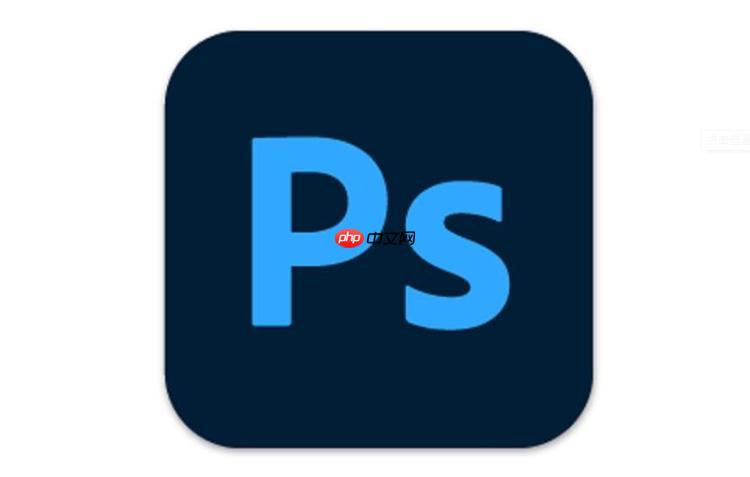
如果您希望为图像添加动态的水面效果,Photoshop 提供了多种方式实现水波纹视觉效果。通过滤镜和参数调整,可以模拟真实水波的形态。以下是具体的操作方法:
Photoshop 内置的“水波纹”滤镜能够快速生成规则的波纹图案,适用于需要立即生成基础水波效果的场景。该滤镜通过改变像素的排列方式来模拟水面波动。
1、打开目标图像,在菜单栏选择滤镜 → 扭曲 → 水波纹。
2、在弹出的设置窗口中,拖动滑块调整数量和大小参数,观察预览区域中的变化。
3、选择合适的波纹样式,例如“小波浪”或“大海涛”,点击“确定”应用效果。
直接应用水波纹滤镜可能导致边缘过于生硬,配合模糊处理可使过渡更自然,接近真实水面光线折射的效果。
1、复制背景图层,确保原始图像不受影响。
2、对复制图层应用“水波纹”滤镜,设定中等强度的波纹密度。
3、执行滤镜 → 模糊 → 高斯模糊,半径设置为1-3像素。
4、将图层混合模式改为“叠加”或“柔光”,以保留底图细节的同时呈现波纹质感。
置换贴图允许用户根据灰度图控制波纹的分布位置和强度,适合制作非均匀或局部水波效果。
1、新建一个灰度文档作为置换图,用画笔绘制明暗区域表示波峰与波谷。
2、保存为 .PSD 格式,命名为“wave_displace.psd”。
3、回到原图,选择滤镜 → 扭曲 → 置换,载入刚才保存的文件。
4、设置水平和垂直比例控制波纹幅度,选择“伸展以适应”并点击“确定”完成变形。
通过调整图层可以非破坏性地修改颜色和对比度,使水波区域更具光影层次。
1、在应用滤镜后新建一个曲线调整图层,链接至波纹图层。
2、轻微提升亮部,压暗阴影部分,增强立体感。
3、降低波纹图层的不透明度至70%-85%,使底层图像与波纹融合更协调。
4、使用蒙版擦除不需要波纹的区域,如人物面部或文字内容。
以上就是AdobePhotoshop怎么做水波纹_Photoshop水波纹滤镜应用与调整的详细内容,更多请关注php中文网其它相关文章!

每个人都需要一台速度更快、更稳定的 PC。随着时间的推移,垃圾文件、旧注册表数据和不必要的后台进程会占用资源并降低性能。幸运的是,许多工具可以让 Windows 保持平稳运行。




Copyright 2014-2025 https://www.php.cn/ All Rights Reserved | php.cn | 湘ICP备2023035733号